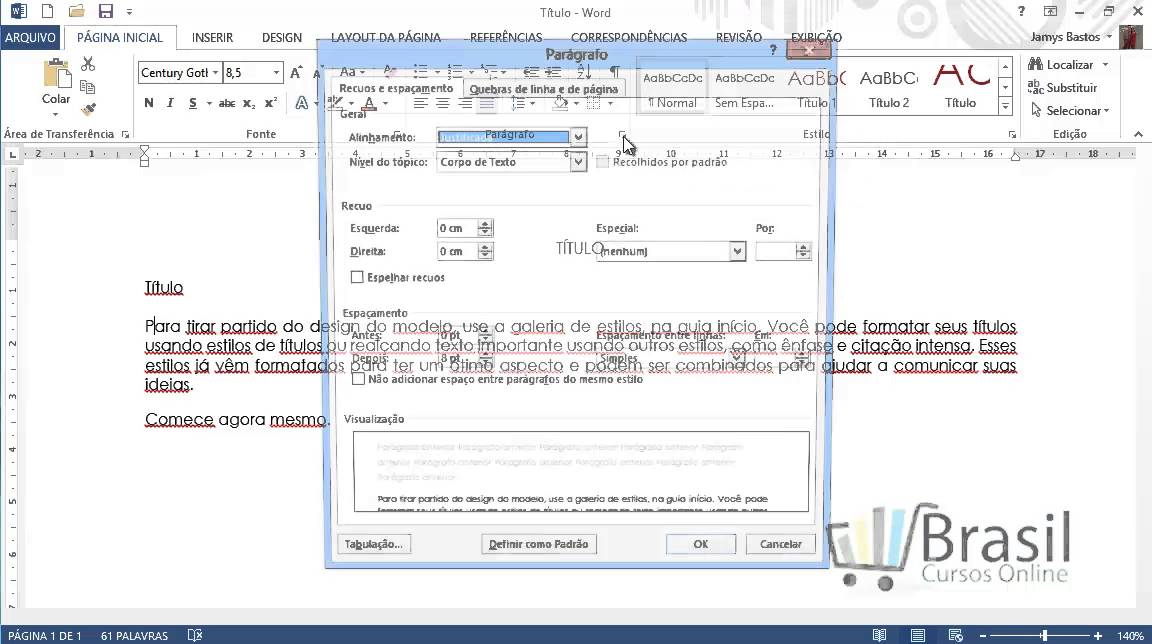
O Microsoft Word é um dos processadores de texto mais utilizados no mundo, e o espaço entre as linhas é uma das configurações mais importantes para garantir uma formatação adequada do documento. No Word 2013, o espaço padrão entre as linhas pode ser facilmente ajustado de acordo com as necessidades do usuário. Neste tutorial, vamos ensinar como mudar o espaçamento padrão de linhas no Word 2013, seja para aumentar ou diminuir o espaço entre as linhas. Com essas dicas, você poderá personalizar a formatação do seu documento e deixá-lo com um aspecto mais profissional.
Aprenda a personalizar o espaçamento das linhas no Word em poucos passos
Você sabia que é possível mudar o espaçamento padrão de linhas no Word 2013? Isso pode ser muito útil para adequar o documento às normas exigidas por uma instituição acadêmica, por exemplo. E o melhor de tudo é que o processo é bem simples e pode ser feito em poucos passos.
Para começar, abra o documento no Word 2013 e selecione todo o texto. Em seguida, vá até a guia “Página Inicial” e clique no botão “Parágrafo”.
Dentro da janela que se abrirá, você verá a opção “Espaçamento entre linhas”. É possível escolher entre as opções “Simples”, “1,5 linhas” e “Duplo”, ou ainda definir um espaçamento personalizado, clicando em “Opções…”.
Se escolher a opção personalizada, você poderá definir o espaçamento exato que deseja entre as linhas. É possível escolher entre “Por”, “Exatamente” e “Múltiplos”, e definir o valor desejado. Depois, basta clicar em “OK” para confirmar a mudança.
E pronto! Agora você já sabe como personalizar o espaçamento das linhas no Word 2013 em poucos passos. Não se esqueça de salvar o documento para que as mudanças sejam aplicadas em todas as páginas.
Passo a passo: Criando linhas no Word 2013
Para criar linhas no Word 2013, siga os seguintes passos:
- Abra o documento no qual deseja inserir as linhas;
- Clique na guia “Inserir” no topo da tela;
- Clique em “Formas” na barra de ferramentas;
- Selecione a forma de linha desejada, como uma linha reta, uma linha curva ou uma linha com setas nas extremidades;
- Clique e arraste o cursor no documento para criar a linha;
- Para ajustar a espessura, cor ou estilo da linha, clique com o botão direito sobre a linha e selecione “Formatar forma”;
- Para adicionar mais linhas, repita o processo;
- Salve o documento.
Para mudar o espaçamento padrão entre as linhas, selecione todo o texto do documento e clique na guia “Layout” no topo da tela. Em seguida, clique em “Espaçamento” e selecione o espaçamento desejado.
Configurando o espaçamento entre linhas em 1,5: Passo a passo
Word 2013 permite que você personalize o espaçamento entre linhas em seus documentos. Para configurar o espaçamento entre linhas em 1,5, siga estes passos:
1. Abra o documento no Word 2013.
2. Selecione todo o texto do documento.
3. Clique na aba “Página Inicial”.
4. Na seção “Parágrafo”, clique no botão “Espaçamento entre linhas”.
5. Selecione “1,5” no menu suspenso.
6. Clique em “Ok” para aplicar as mudanças.
Com esses passos simples, você pode personalizar o espaçamento entre linhas em seu documento do Word 2013. Agora, seu texto será mais fácil de ler e visualmente agradável para seus leitores. Experimente!